一、校园网登录
(一)通过融合门户登录
1.手机端
登录企业微信--工作台--融合门户--本科教学--“个人教务”。
内蒙古科技大学企业微信登录指南(https://nic.imust.edu.cn/info/1034/1302.htm)
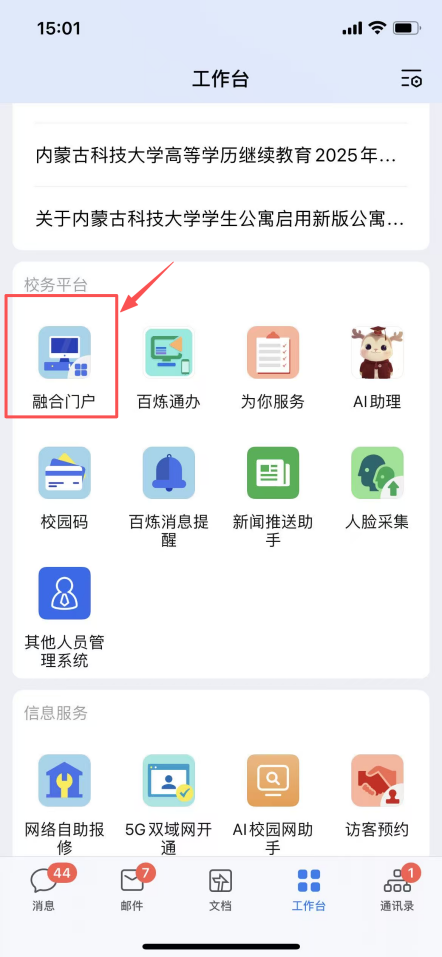
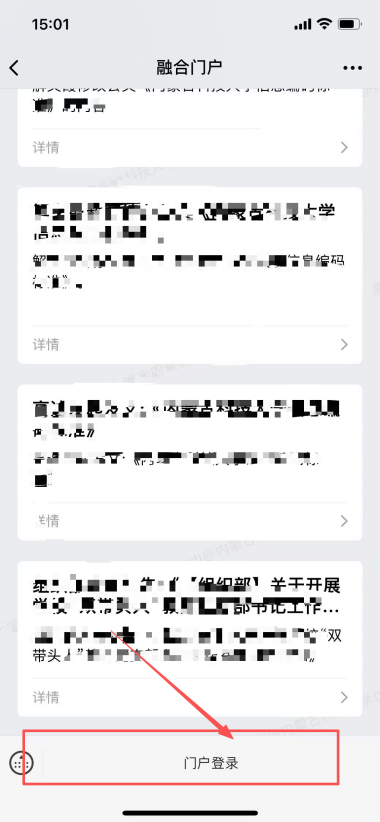
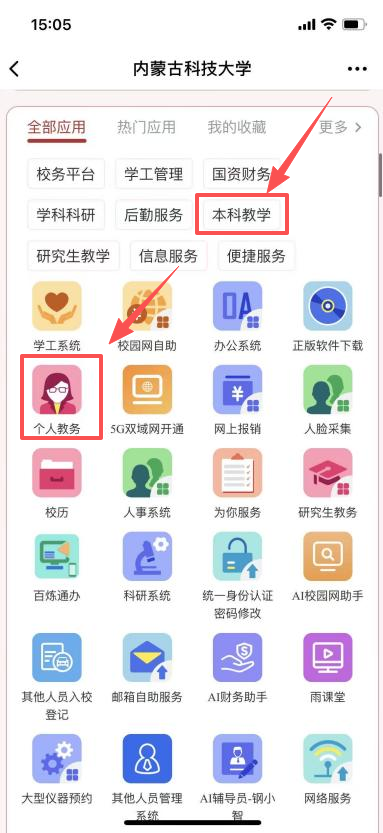
2.电脑端(PC端)
登录地址:https://i.imust.edu.cn,全部应用--本科教学--“个人教务”。
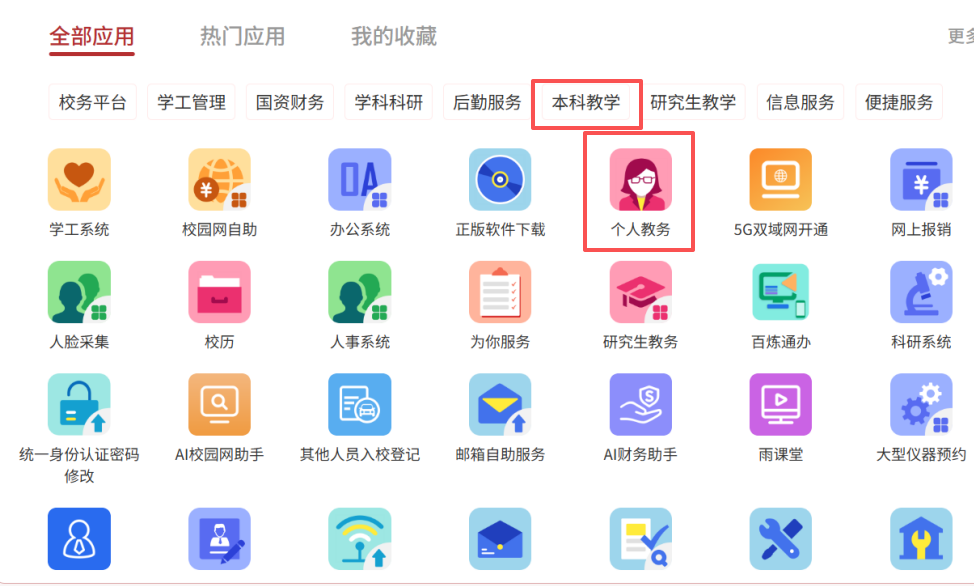
(二)通过教务处网站登录
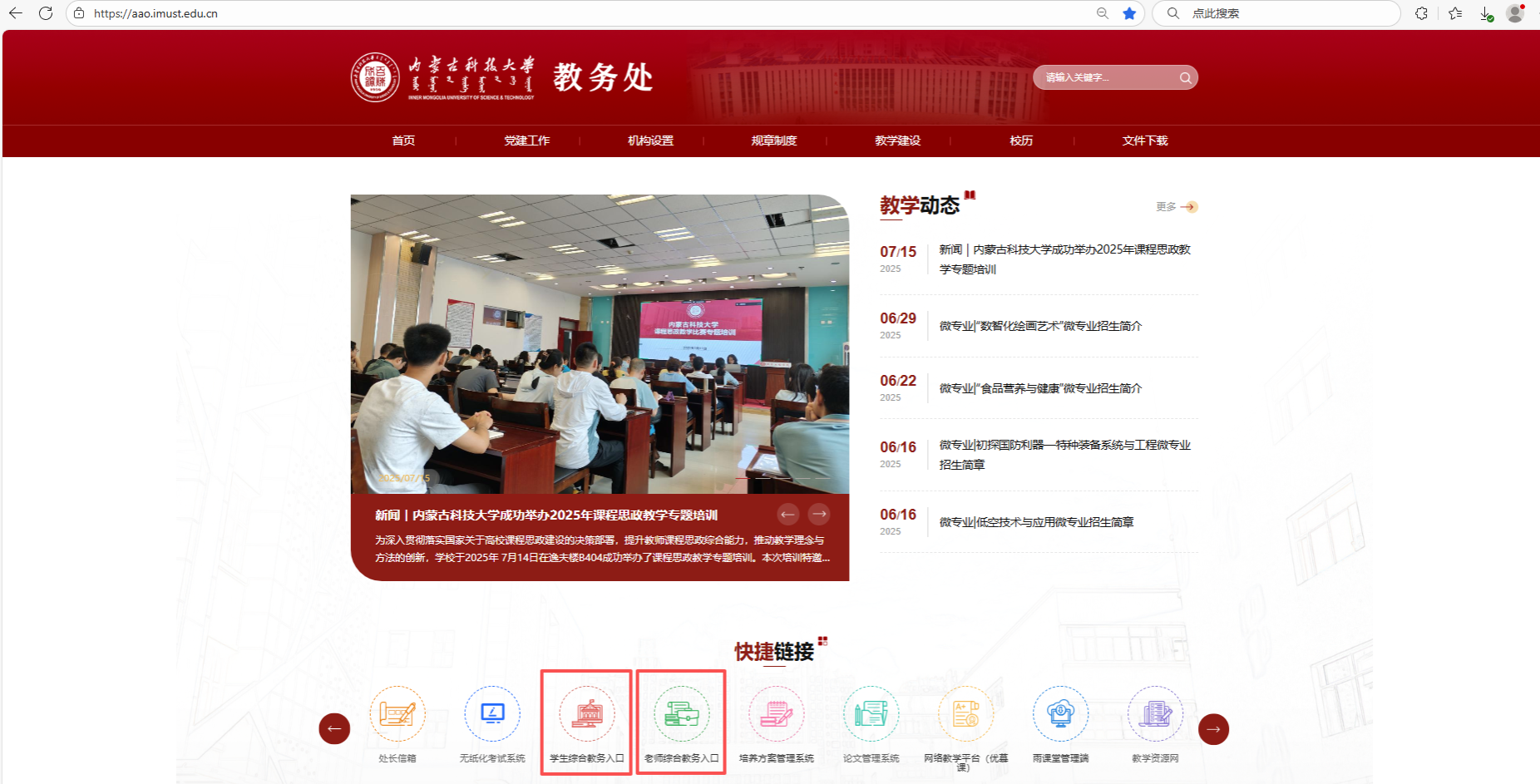
网页搜索“内蒙古科技大学教务处(https://aao.imust.edu.cn/)”--快捷链接--教师/学生综合教务入口,账号密码为统一身份认证的账号密码,在登录过程中忘记密码请直接点击页面提示“忘记密码”。
(三)通过综合教务系统单独登录网址登录
教师端:https://jsjw.imust.edu.cn/login
学生端:https://xsjw.imust.edu.cn/login
用户名为职工号或学号,首次登录的初始密码默认为身份证后六位(如原密码安全级别较低,首次登录系统会强制要求修改密码)。登录后须修改默认密码并填写邮箱/手机号,用来自助重置密码。
忘记密码请查看“综合教务系统忘记密码怎么办?(https://aao.imust.edu.cn/info/1016/6081.htm)”
二、外网登录(使用手机流量)
(一)WebVPN登录
登录地址:https://webvpn.imust.edu.cn
账号密码:统一身份认证的账号密码

点击“A003教师教务系统”或“A008学生教务系统”
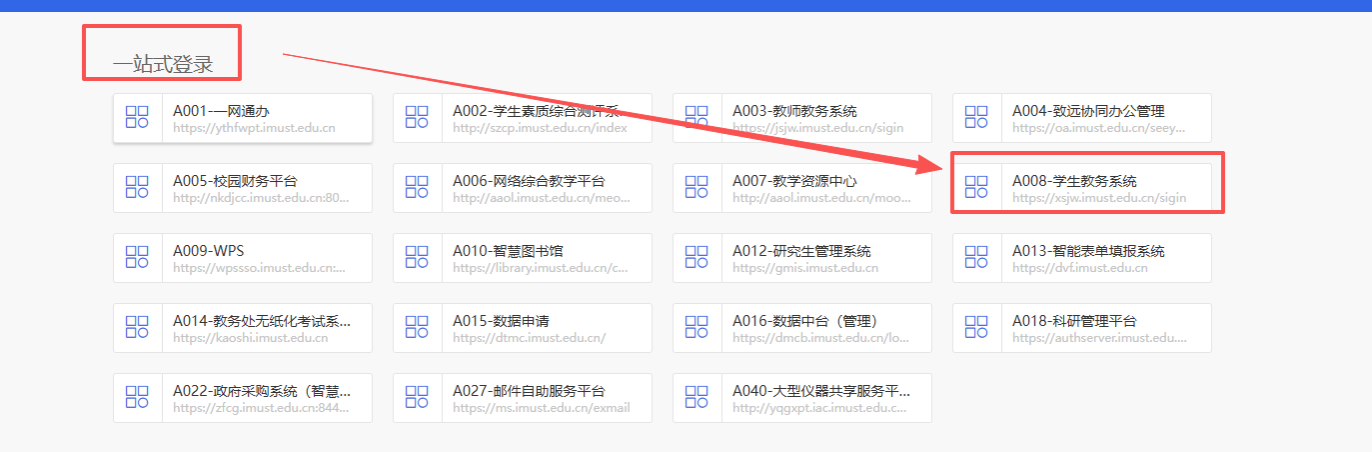
(二)SSL VPN(Easy Connect)手机端登录
登录地址:https://vpn.imust.edu.cn,点击下载“客户端”。
注意:
(1)SSLVPN安装指南(https://nic.imust.edu.cn/info/1034/1559.htm)
(2)内蒙古科技大学SSL VPN双因素(动态令牌)认证服务指南(https://nic.imust.edu.cn/info/1034/1672.htm)
下载后打开APP,输入网址https://vpn.imust.edu.cn,点连接。然后用统一身份认证的账号密码登录,点击“资源列表——内蒙古科技大学”,找到“B064-教师端教务系统/B065-学生端教务系统”。
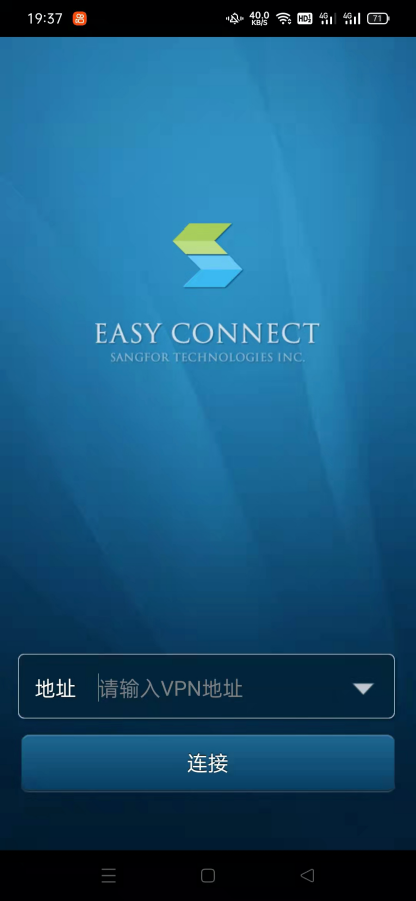
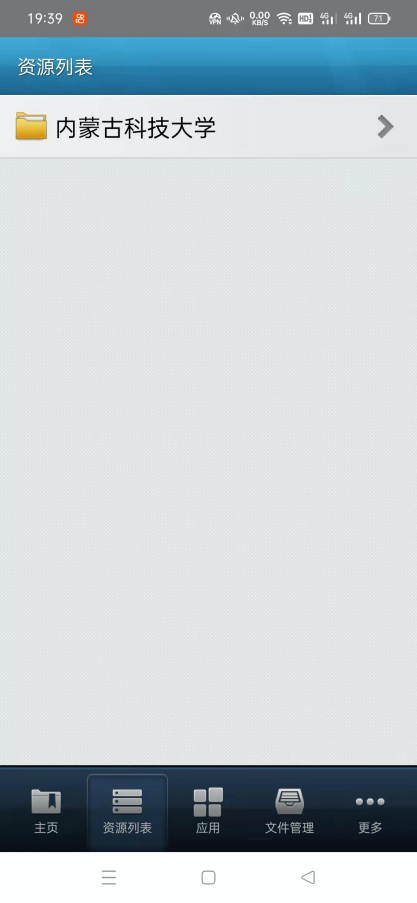
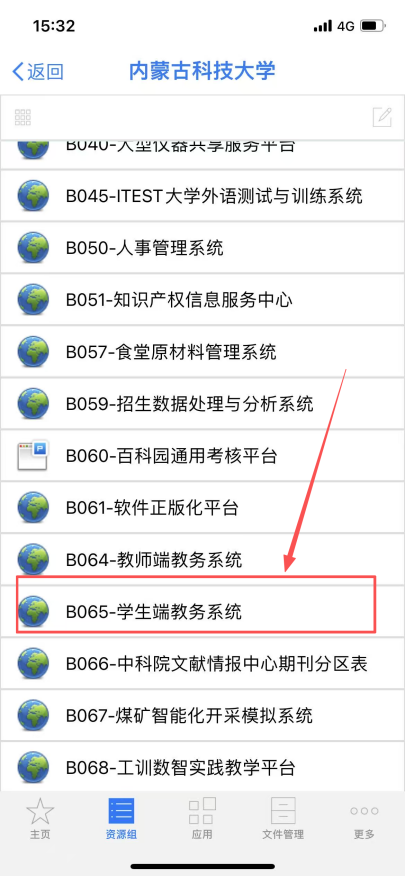
3.点完之后跳转到浏览器里面,是教务系统的登录界面,使用方式和原来一样。(首次登录的初始密码默认为身份证后六位)
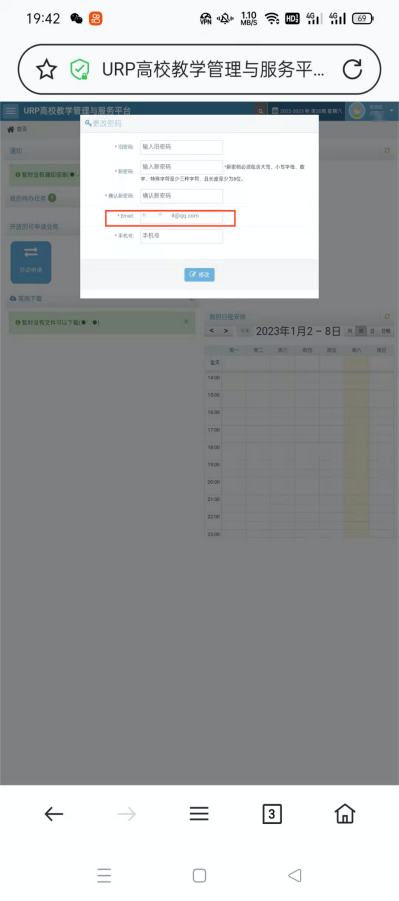
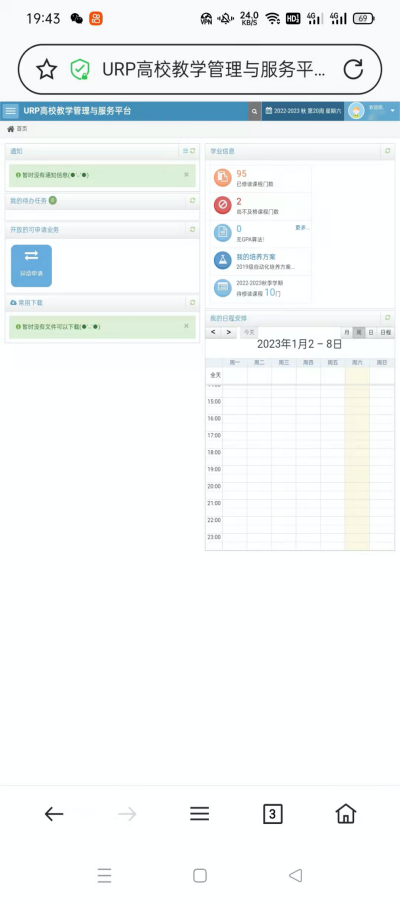
※VPN使用有问题请联系信息化建设与网络管理中心,电话0472-5950111
(三)SSLVPN(Easy Connect)电脑端登录
1.电脑初次使用SSL VPN时,使用操作系统任意浏览器,在地址栏里输入https://vpn.imust.edu.cn安装VPN客户端,注意是https。
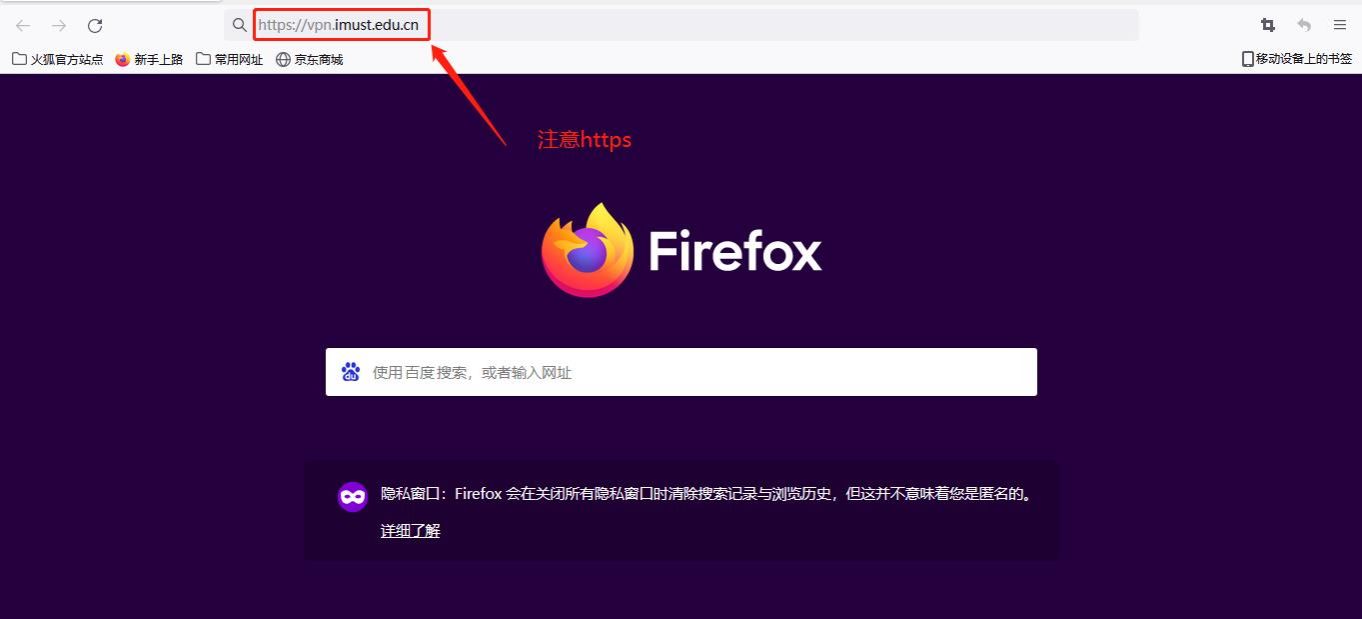
2.点击下载按钮,开始下载VPN客户端。
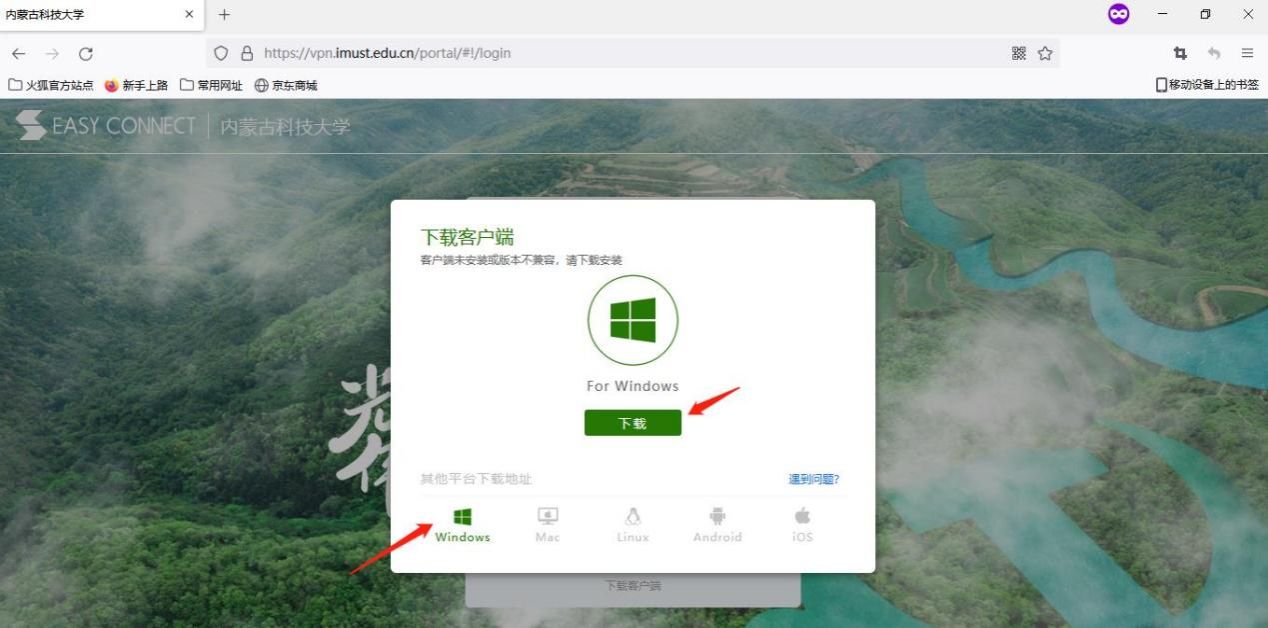
3.下载完客户端后,打开下载完成的软件,进行安装。
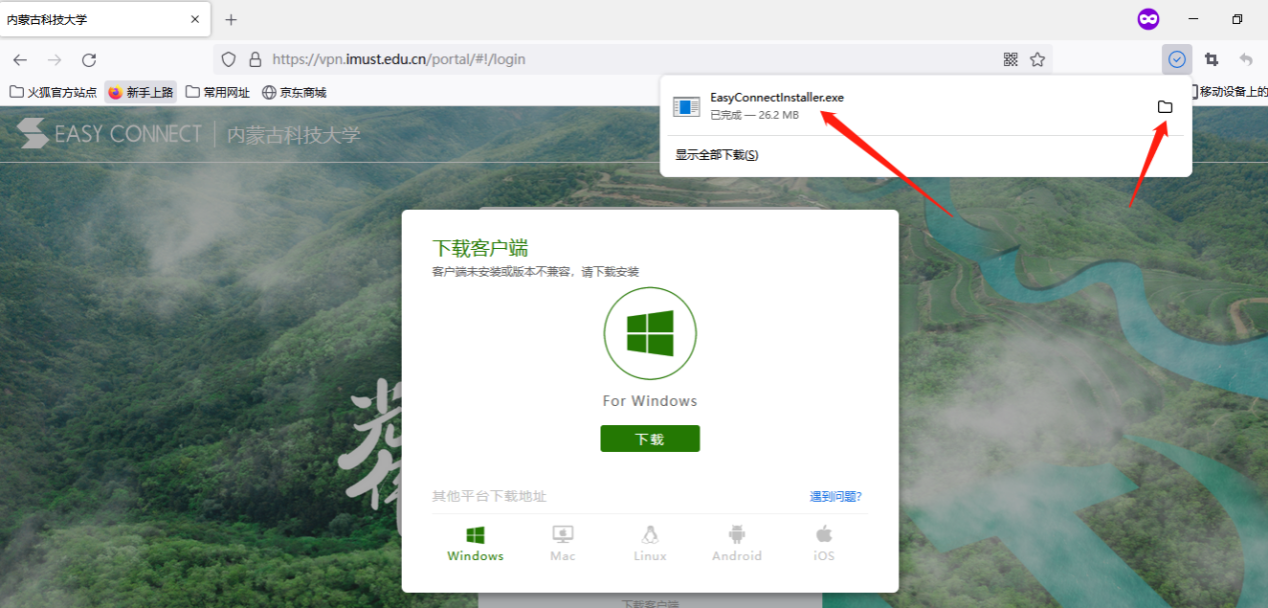
4.按照提示,关闭浏览器继续安装,如未显示该提示,则忽略本步骤。
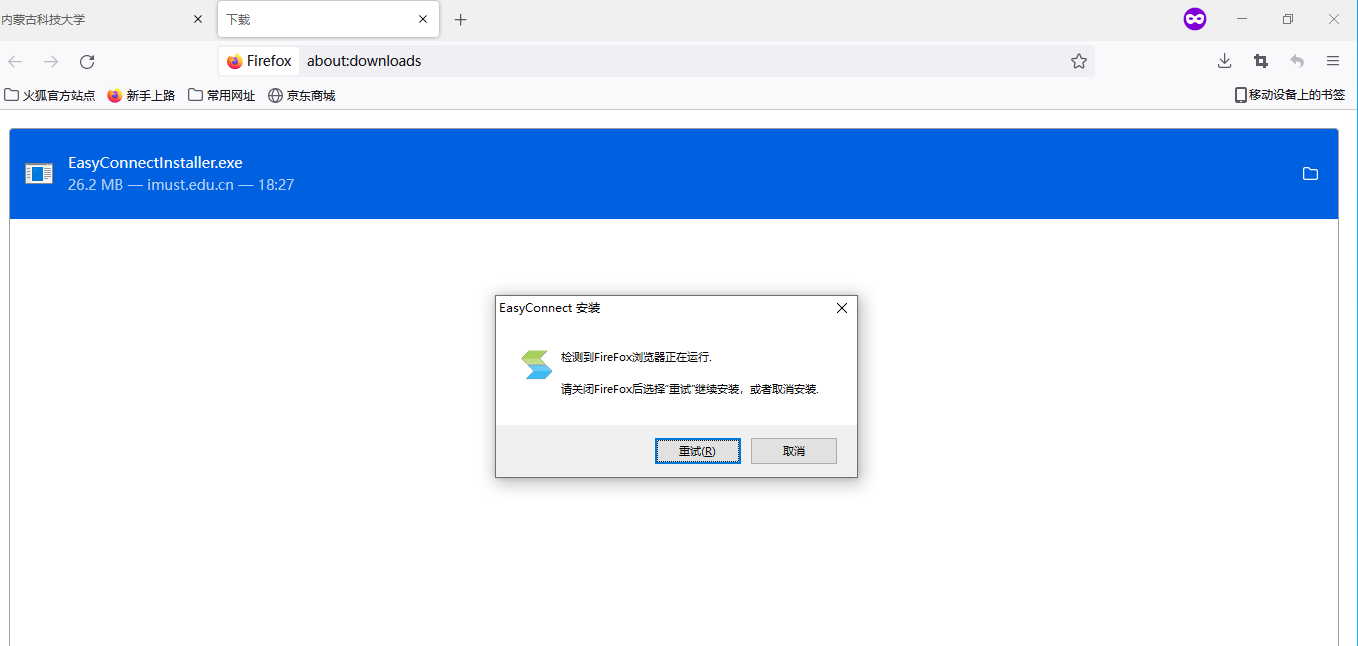
5.选择同意,进行安装。
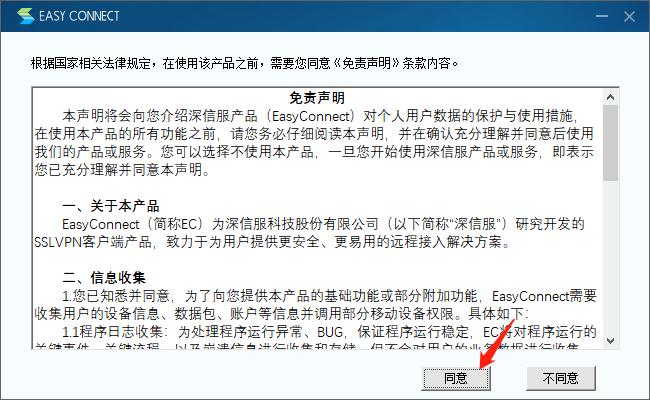
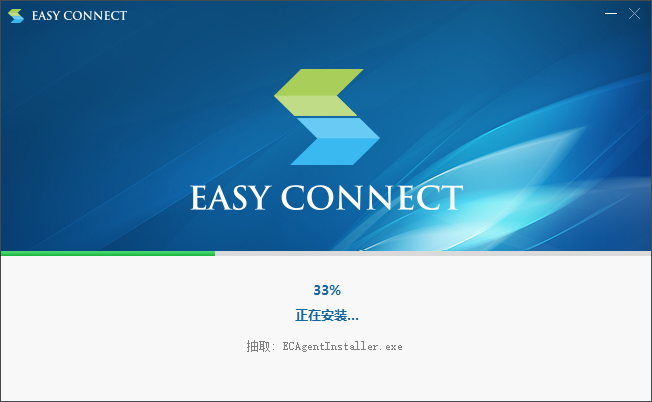
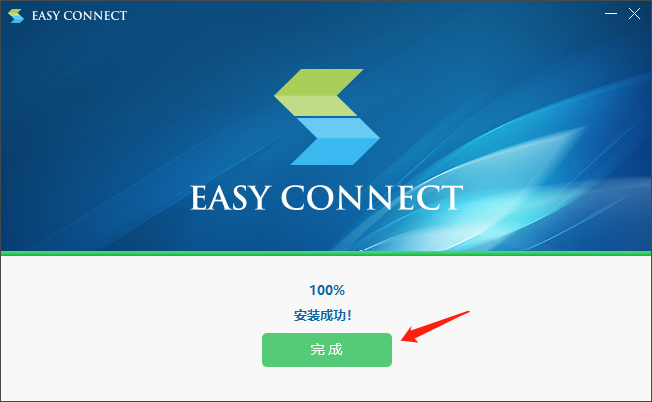
6.安装客户端后,可以重新打开浏览器输入VPN地址,也可以打开客户端输入VPN地址进行访问。
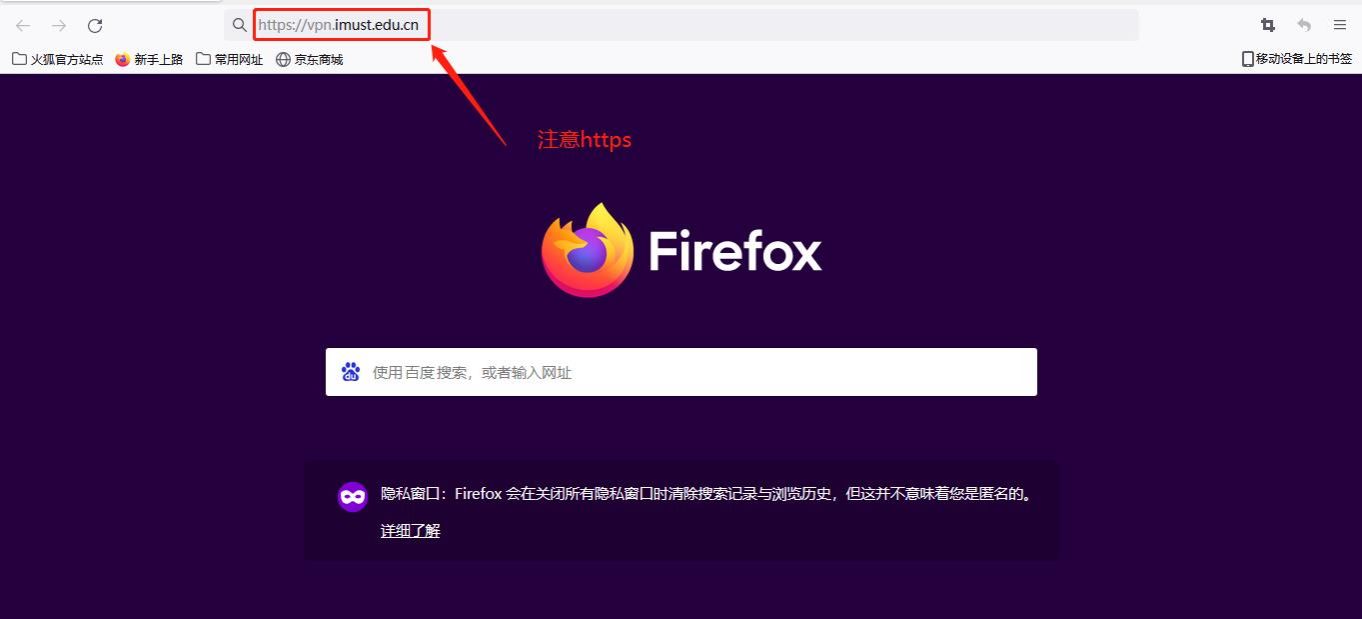
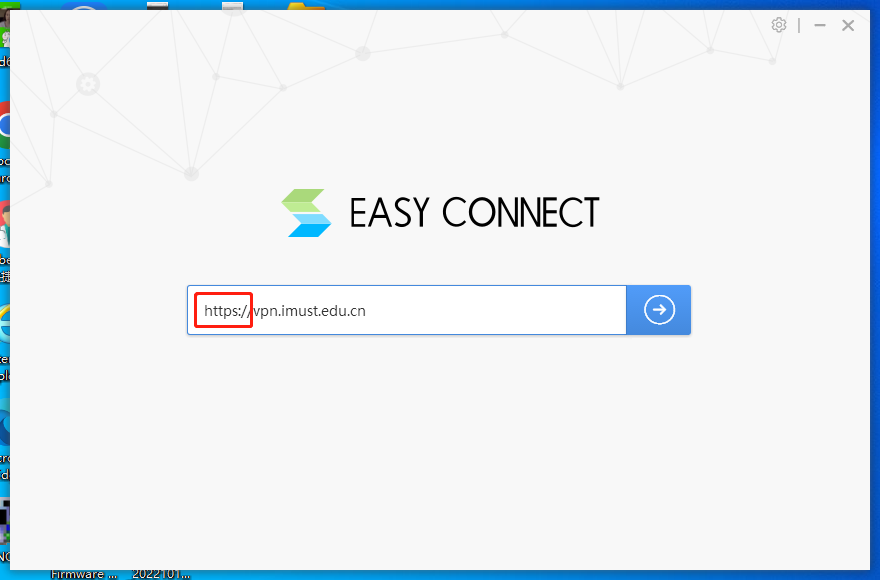
7.本说明以浏览器打开为例,安装完客户端后,在浏览器访问VPN地址打开,等待初始化安装完毕。
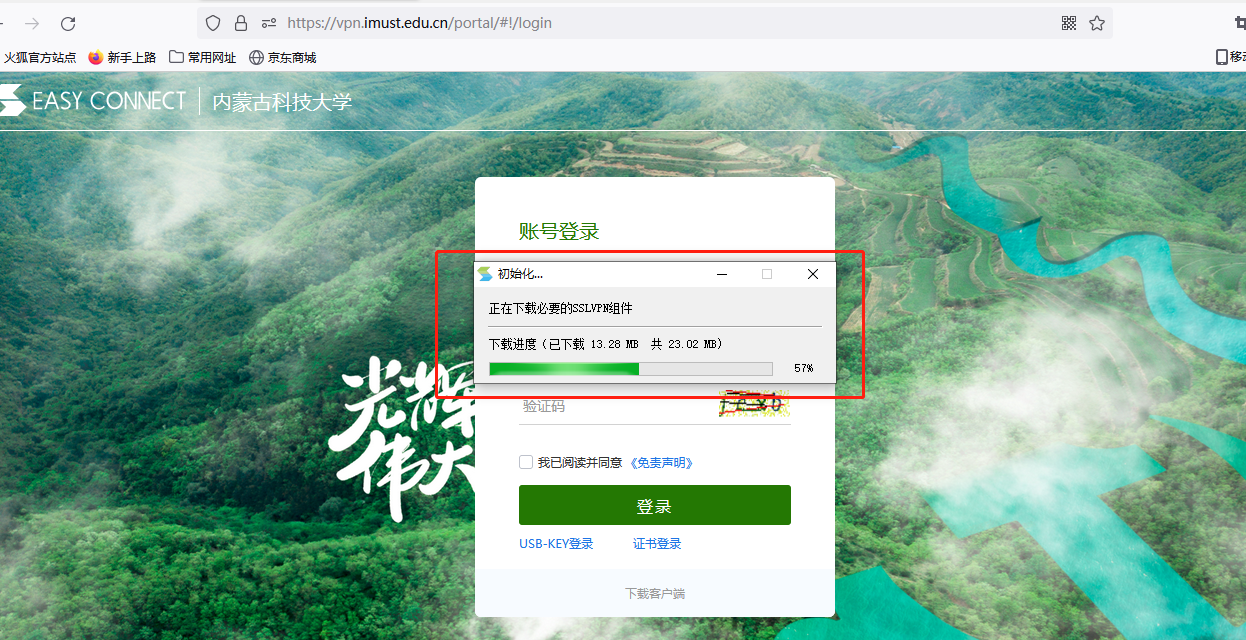
8.在登录页面中输入用户名密码(即统一身份认证密码,与WebVPN的密码一样)。
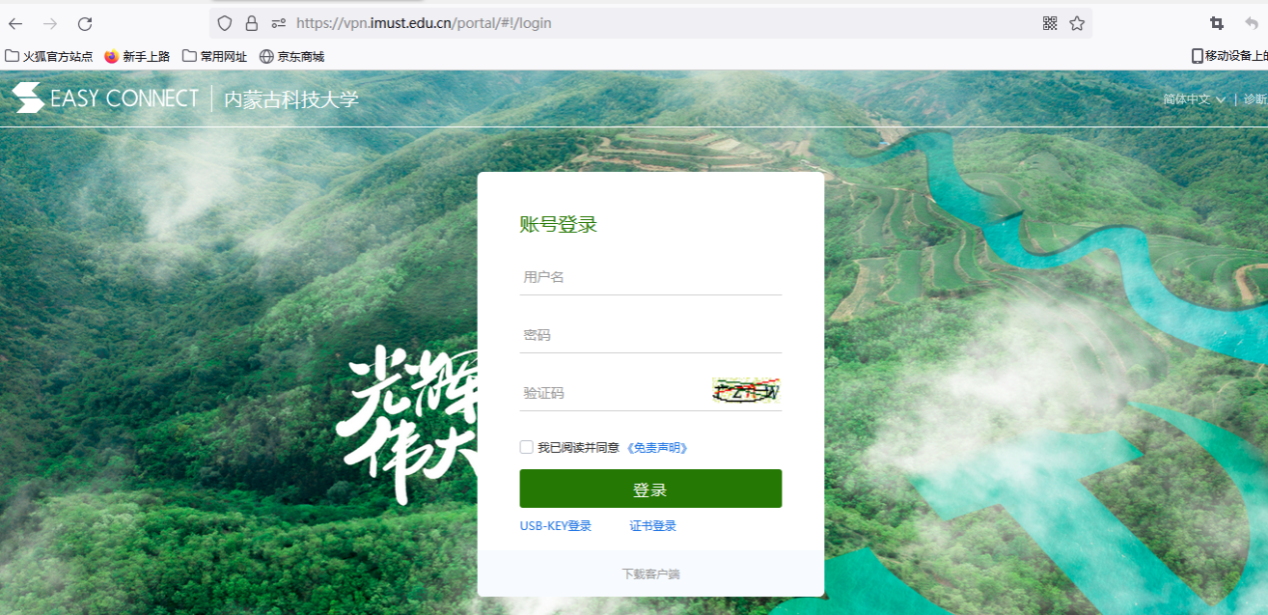
9.找到“B064-教师端教务系统/B065-学生端教务系统”。